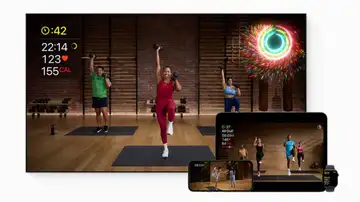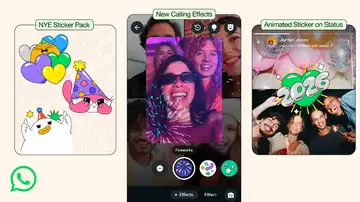EVITA CAMBIARLA CONTINUAMENTE
Cómo iniciar Google Maps con la vista de satélite por defecto
Si eres de los que prefiere ver los mapas de Google con las imágenes de satélite, puedes optar por configurarla por defecto, de tal forma que siempre se inicie con ella.
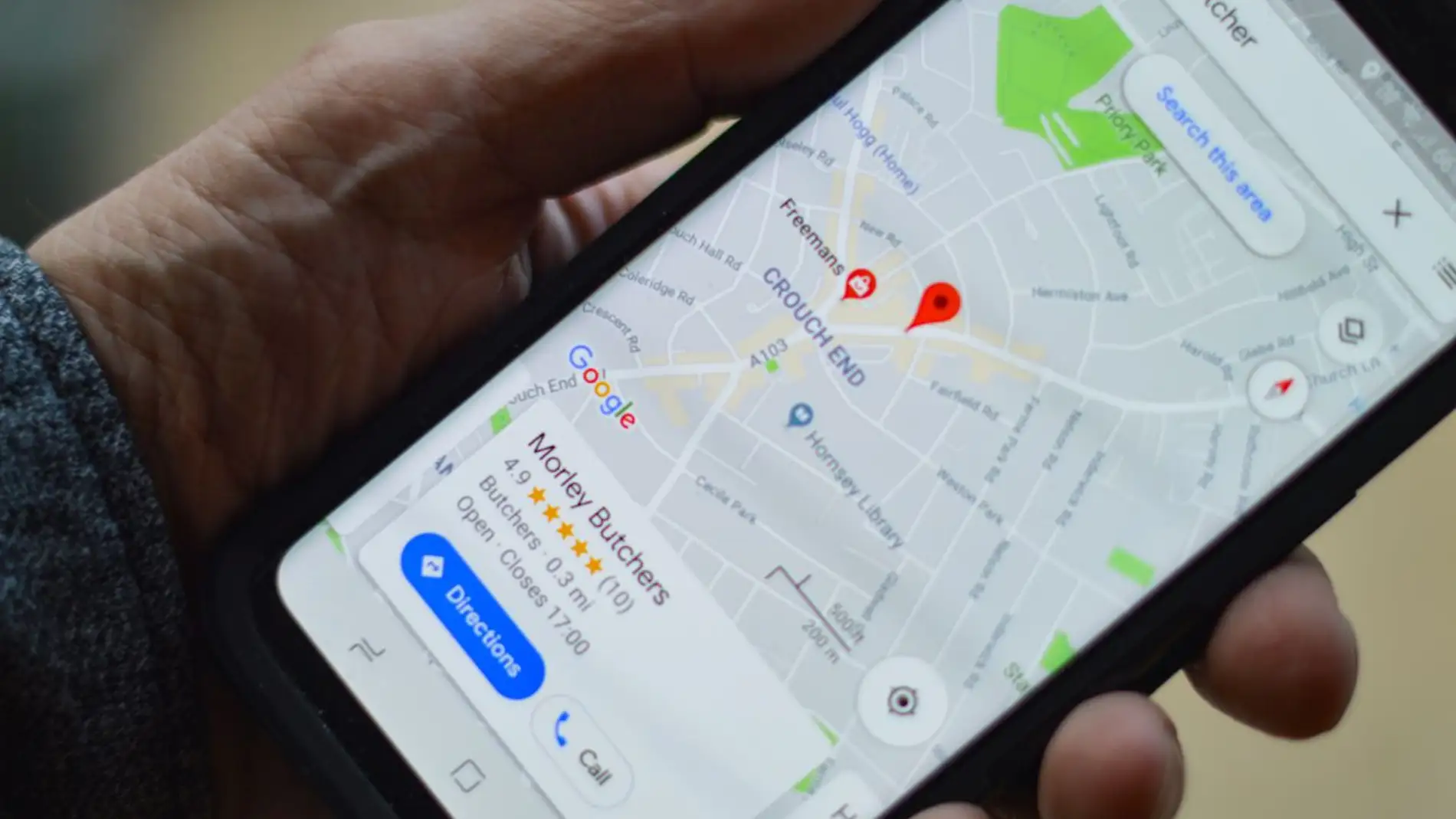
Publicidad
Google Maps es una de las herramientas de mapas y navegación de lo más útil. Además de utilizarlo como GPS, para desplazarnos de un lugar a otro, podemos realizar miles de consultas relacionadas directamente con un lugar. A través de sus mapas podemos conocer cualquier parte del mundo sin necesidad de desplazarnos hasta ese preciso lugar. Tenemos varias opciones de vista para sus mapas, te contamos cómo iniciar la app siempre con la vista satélite.
Vista satélite por defecto
Sus mapas nos ofrecen una gran variedad de información, dependiendo del tipo de vista que tengamos seleccionada se puede ver con mayor o menor precisión todo lo que podemos encontrar en un lugar. La app nos permite hacer uso de varios tipos de mapas, podemos hacer uso del modo estándar, satélite o relieve. Cada uno de ellos tiene sus particularidades. Por defecto los mapas suelen mostrarse en modo estándar en el que podemos ver la representación del mapa de forma lineal. Mientras que en el modo releve, podemos conocer la orografía del terreno.
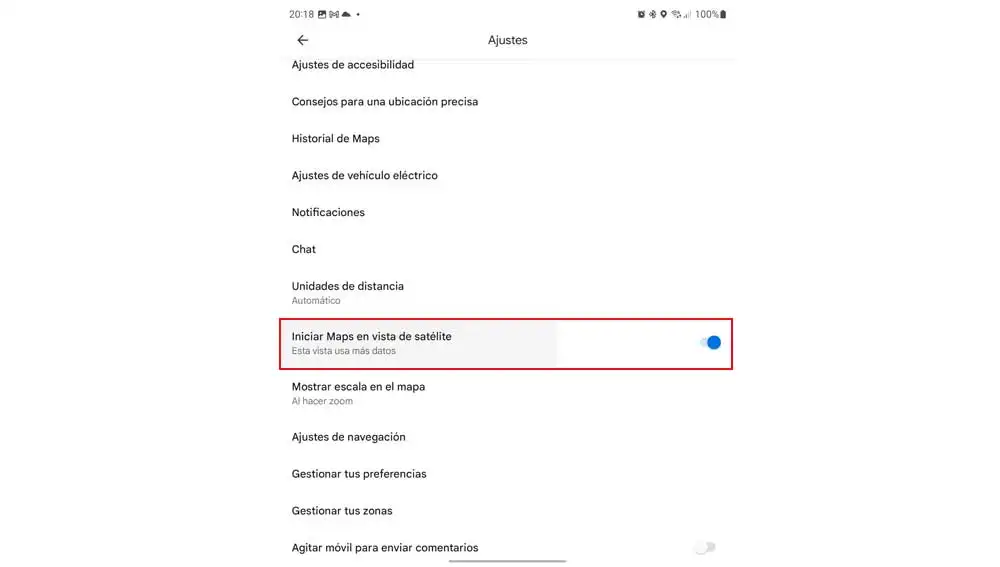
Y por último tenemos la vista satélite, la cual está formada por imágenes reales del lugar, tomadas por el satélite de Google y de las cuales se compone el mapa. Vemos cómo es realmente el lugar visto desde kilómetros de distancia, aunque esta vista permite hacer zoom y acercarse considerablemente al lugar elegido. Para utilizar de forma predeterminada este tipo mapa, debemos activar un ajuste.
- De modo que, siempre que entremos a la aplicación a consultar cualquier dirección, nos muestre la vista aérea del mismo. Para ello, sólo tenemos que abrir la app y seguir los siguientes pasos:
- Debemos acceder a los ajustes de la App, para ello pulsa sobre la foto de perfil.
- Al hacerlo, se despliega un menú en el que encontramos una gran variedad de opciones.
- En esta ocasión, escogemos “ajustes”
- Deslízate por el listado hasta encontrar la opción “iniciar Maps en vista satélite”
- Pulsa sobre el botón justo a esta opción para activarla.
De este modo, la próxima vez que accedemos a la app, nos mostrará por defecto esta forma de visualización. Del mismo modo, si queremos hacer uso del resto de opciones, solo tenemos que pulsar sobre el icono que aparece en la esquina superior de la ventana, como veníamos haciendo hasta ahora. Activarlo, además de cambiar la vista predeterminada, tiene otras implicaciones, debemos tener en cuenta de que a partir de ahora el gasto de datos será mayor, ya que necesita cargar más información que en la vista estándar.
Por lo que si estamos haciendo uso de la app con datos móviles su consumo será más elevado. Para minimizar el gasto, podemos descargar previamente las zonas del mapa que solemos utilizar para hacerlo sin conexión y no hacer uso de los datos móviles. Esto debemos hacerlo siempre que estemos conectados a una red Wifi. Por otro lado, a la hora de iniciar la navegación es mucho más sencillo seguir las indicaciones sobre la vista estándar, pues es esta se elimina información que no es necesaria y puede distraernos cuando estamos conduciendo.
Publicidad